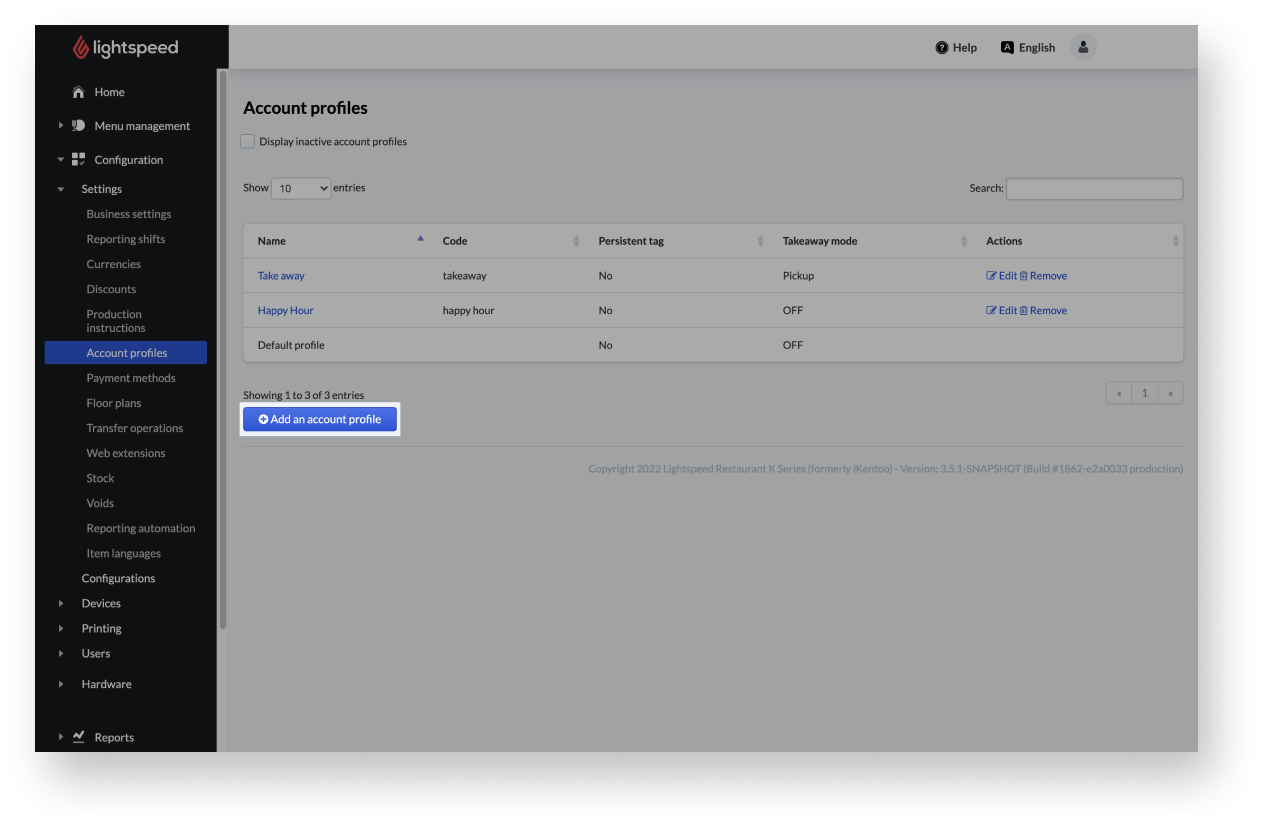Rekeningprofielen zijn bestellingstypes die bepaalde parameters van een item tijdens een verkoop beïnvloeden. Zo veranderen bijvoorbeeld de belastingen wanneer een item wordt besteld voor meenemen of bezorgen. Wanneer je een rekeningprofiel toevoegt, wordt het automatisch ingeschakeld voor de bijbehorende configuratie van het POS-apparaat. Als je meerdere vestigingen hebt, kunnen rekeningprofielen onderling worden gedeeld, zodat je rekeningprofielen maar één keer hoeft aan te maken.
Je kunt ofwel schema's definiëren voor elk rekeningprofiel om in te stellen wanneer het actief is, ofwel rekeningprofielknoppen toevoegen aan je menu's om rekeningprofielen handmatig te activeren. Als je een bestellingstypeknop wilt toevoegen, raadpleeg je Rekeningprofielknoppen toevoegen.
- - Log in op de backoffice met je Lightspeed Restaurant-inloggegevens.
- - Selecteer in het navigatiemenu Configuratie > Instellingen > Rekeningprofielen.
- - Klik op Een rekeningprofiel toevoegen.
- - Bekijk het pop-upbericht en tik op OK om te bevestigen.
- - Voer de basisgegevens in.
- - (Optioneel) Om de Meeneem-modus te activeren, kies je Afhalen of Levering in het keuzemenu. Zie Meeneeminstellingen voor meer informatie.
- - (Optioneel) Configureer de instellingen voor automatische servicekosten. Met automatische servicekosten kun je een percentage toevoegen aan het totaal van een bestelling om kosten in verband met klantenservice te dekken.
- - (Optioneel) Stel een schema in voor wanneer het rekeningprofiel automatisch wordt toegepast op bestellingen op de POS.
- * Klik op Het eerste tijdschema aanmaken.
- * Selecteer de dagen en tijden waarop het rekeningprofiel actief moet zijn.
- * Bepaal via de selectievakjes of dit rekeningprofiel van toepassing zal zijn op directe verkoop en/of tafelrekeningen.
- * Schakel het selectievakje Actief in om het schema van kracht te laten worden op de POS. Als je een schema voor de toekomst wilt plannen of een actief schema wilt pauzeren, vink je het selectievakje uit.
- * Klik op Toevoegen.
- * (Optioneel) Herhaal stappen 8b-8e om extra schema's toe te voegen.
- - Klik op Opslaan om de wijzigingen op te slaan.